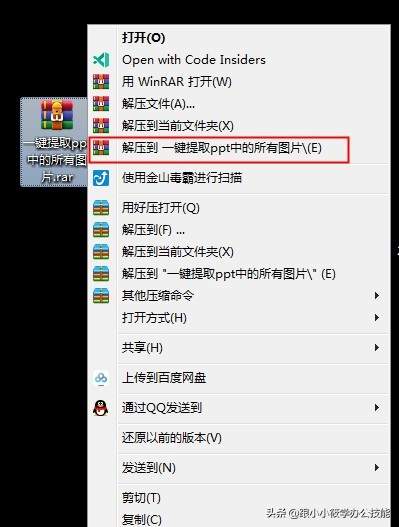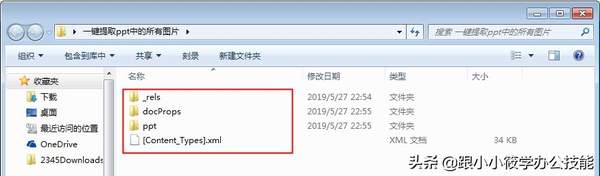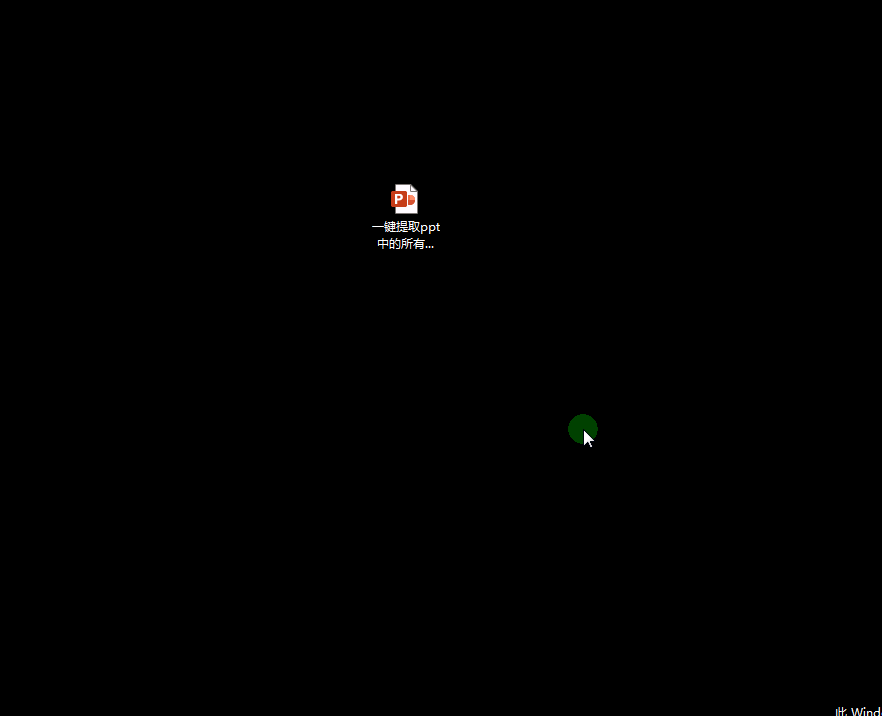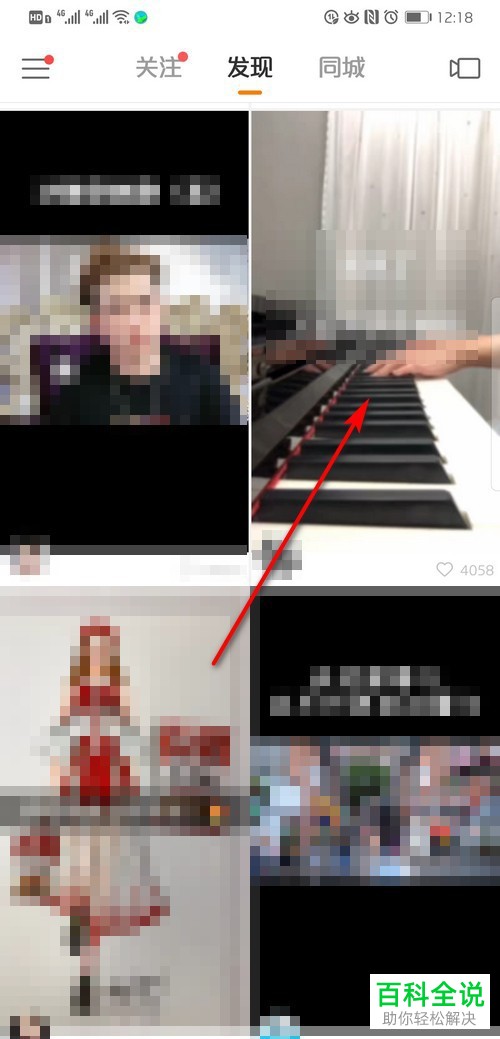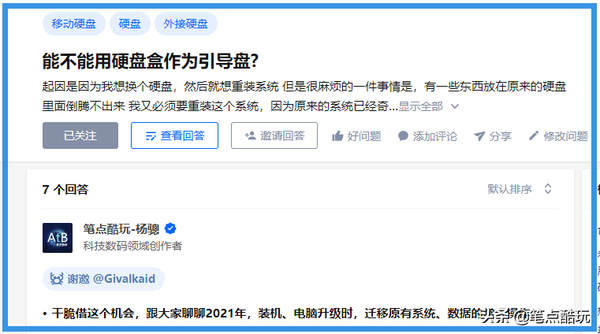怎么把ppt里的图片全部导出(ppt怎么批量导出图片)
您可以按照以下步骤批量导出PPT中的图片:
1. 打开您的PPT文件。
2. 按 `Ctrl + A` 选择所有幻灯片,或者直接点击并拖动选择需要导出图片的幻灯片。
3. 右键点击选中的幻灯片或图片,选择“另存为图片”选项(不同版本的PPT可能略有不同,有的版本需要先点击“文件”>“导出”>“创建PDF或XPS文档”,然后在弹出的窗口中选择“保存为图片”)。
4. 在弹出的窗口中,您可以选择保存图片的格式(如JPG、PNG等)和质量,然后点击保存。
通过以上步骤,您可以批量导出PPT中的所有图片。
有个小伙伴几天前私信问我:怎样把PPT中所有图片一键都导出来。由于最近比较忙,差点就给忘记了。他说他之前都是一张张直接另存为图片。但是最近接到一份有几十张图片的ppt,所以就想找一个快捷一点的办法。
那么如何快速将ppt中的所有图片导出来呢?下面教你一个不错的技巧,记得收藏起来哦~
具体操作步骤如下:
1、找到你要提取图片的PPT -- 按快捷键“F2”将ppt的后缀名“.pptx”修改成“.rar”的压缩文件格式。
2、选中压缩文件包 -- 单击鼠标右键 -- 在右键菜单中选择“解压到‘一键提取ppt中的所有图片‘”这个文件夹中。
3、打开解压后的文件夹 -- 可以看到里面有3个文件夹有一个XML文档。
4、先点击“ppt”这个文件夹 -- 再点击“media”这个文件夹。
5、可以看到图片都提取到“media”这个文件夹中。
如果ppt中有mp3文件,该文件也会被提取到这个文件夹中。所以使用该方法不止可以提取图片、还可以提取音频。
6、完整的动图演示。
上班花2分钟时间试一试,如果提取不了来找我!
觉得该方法对您有帮助的话,麻烦转发、评论、点赞、收藏!
如果可以,给小编来个赞赏呗~您的鼓励与支持是小编写出更多更好技巧的动力!